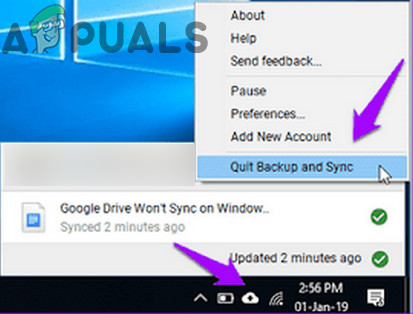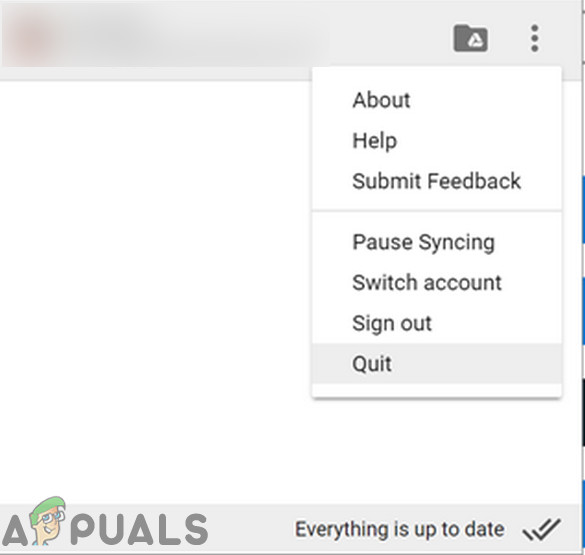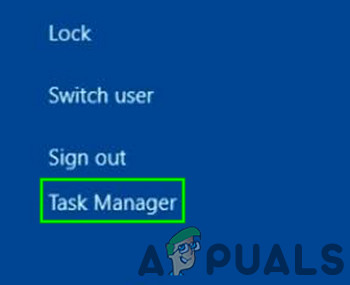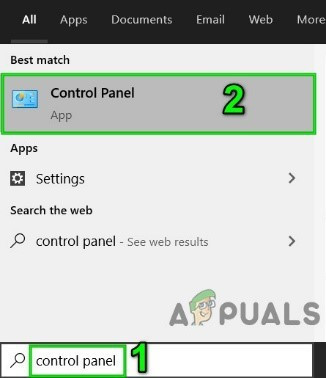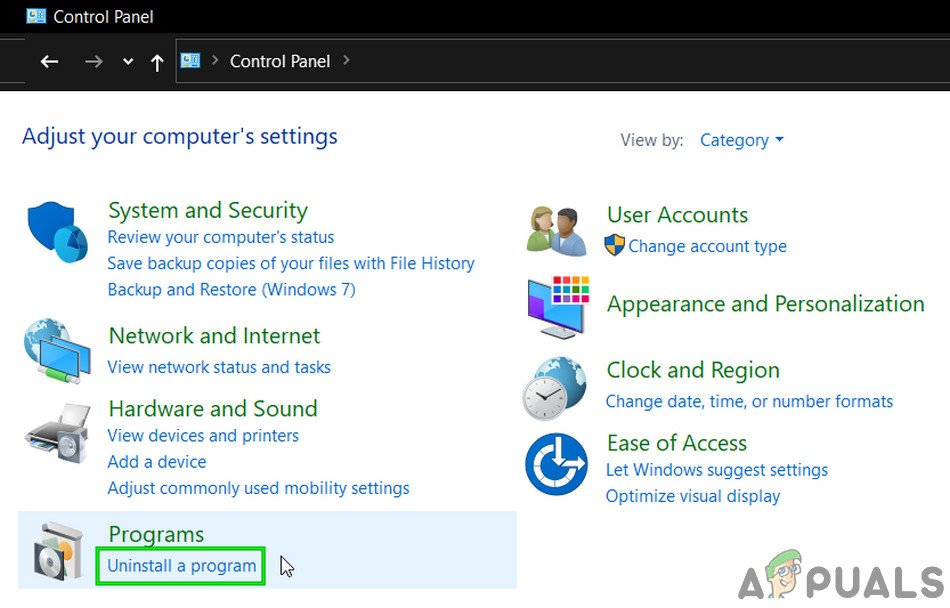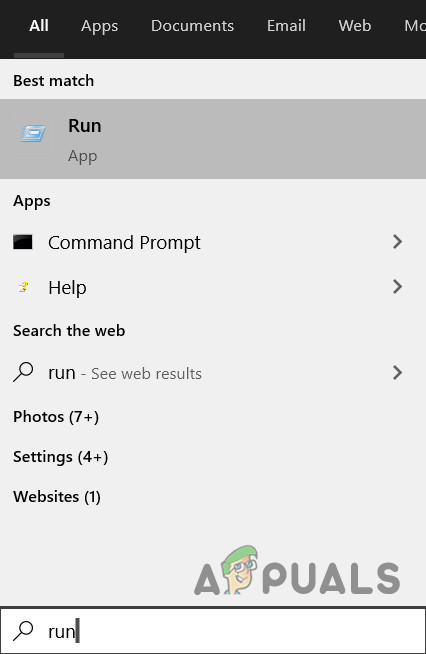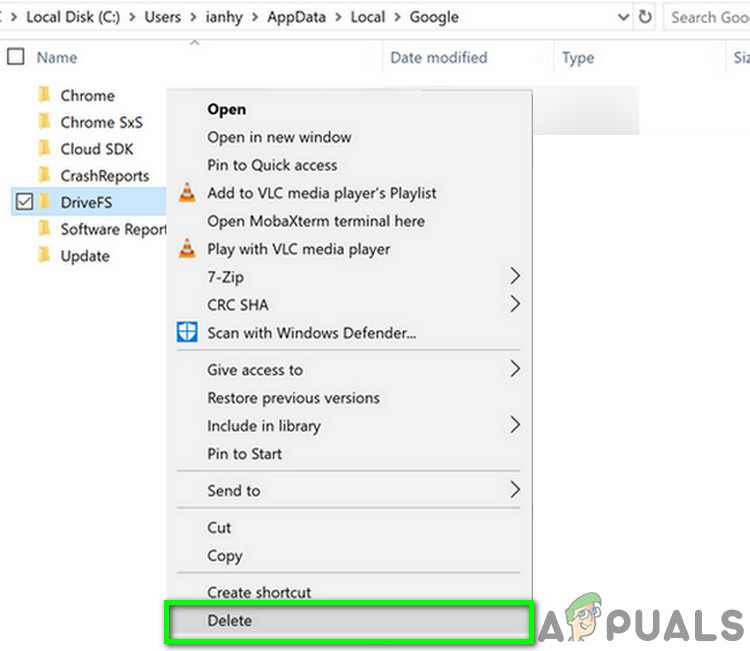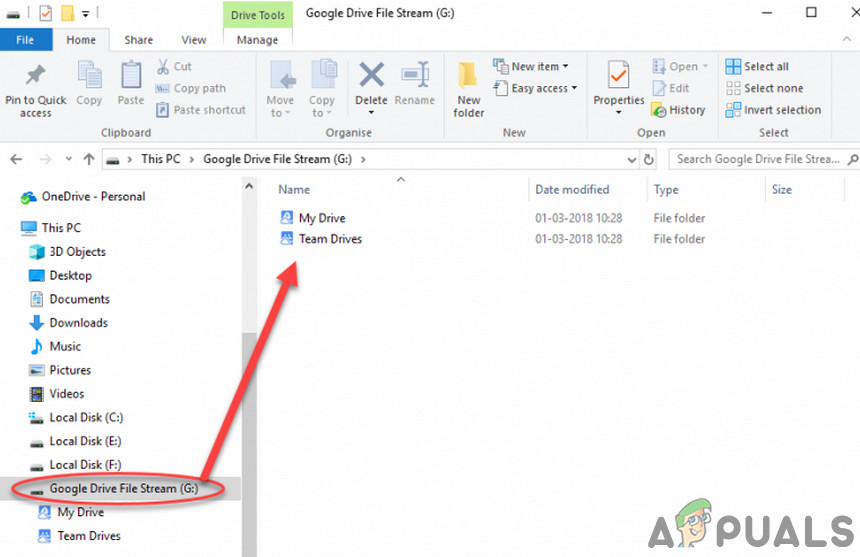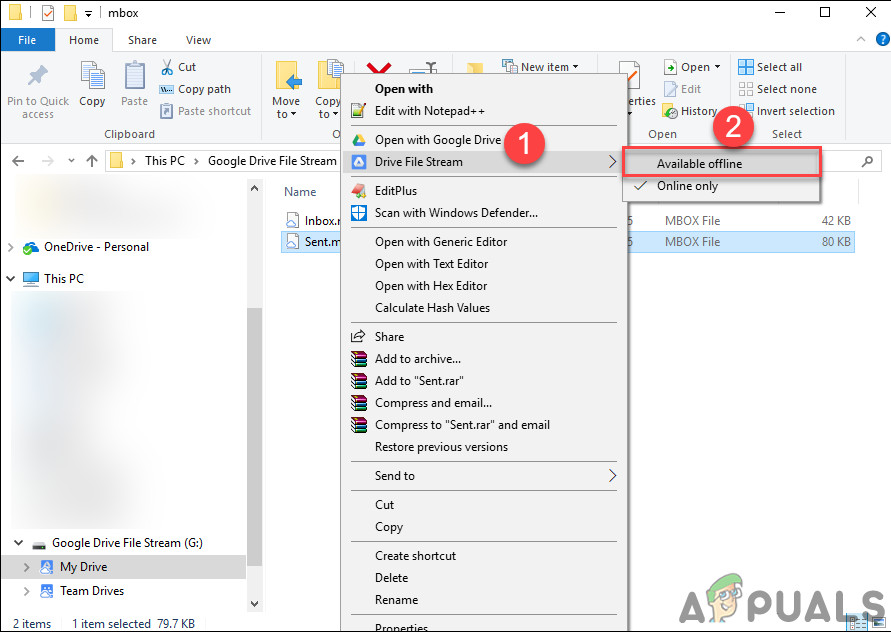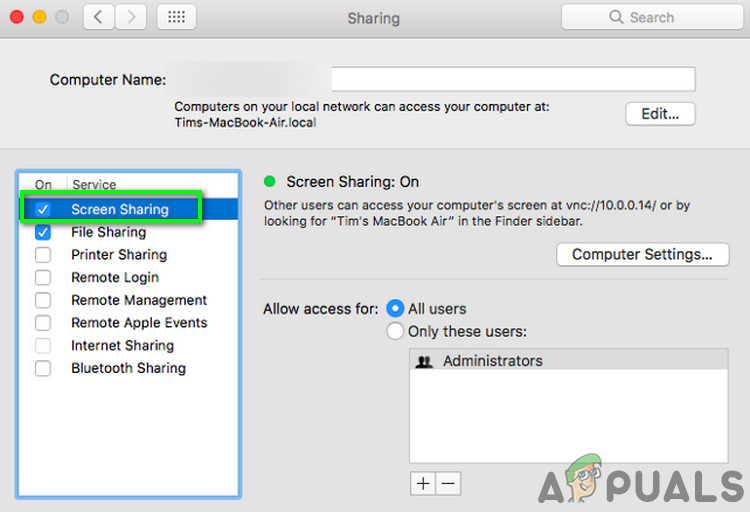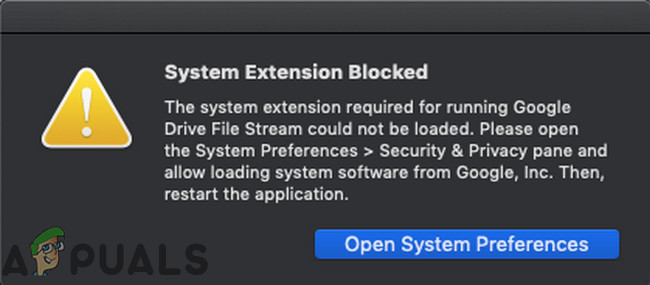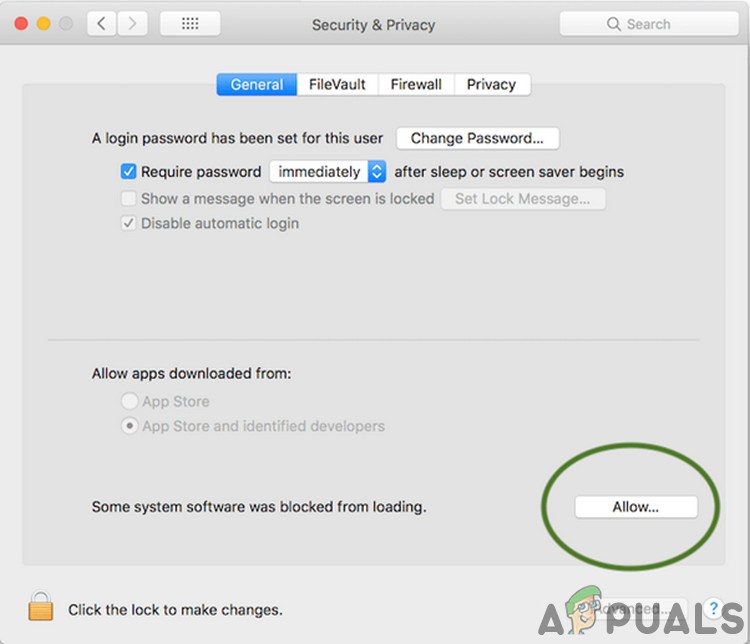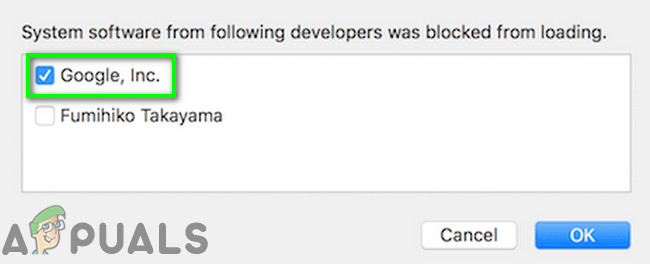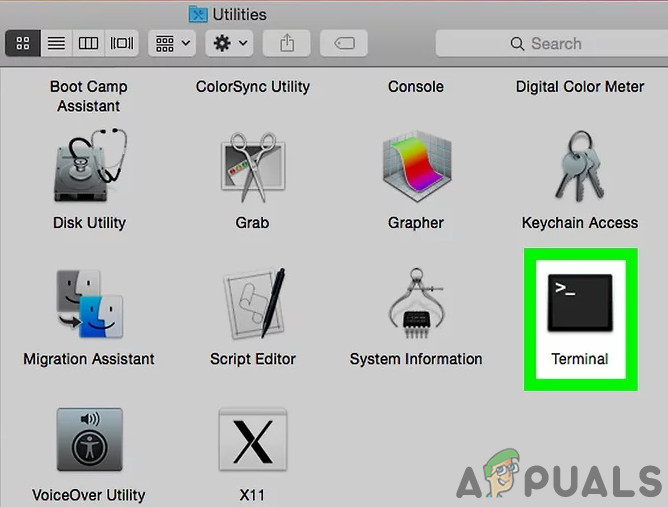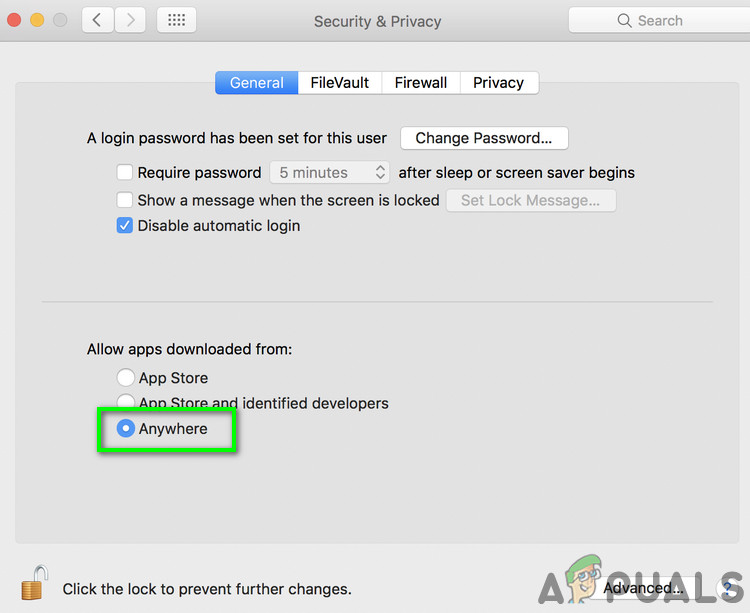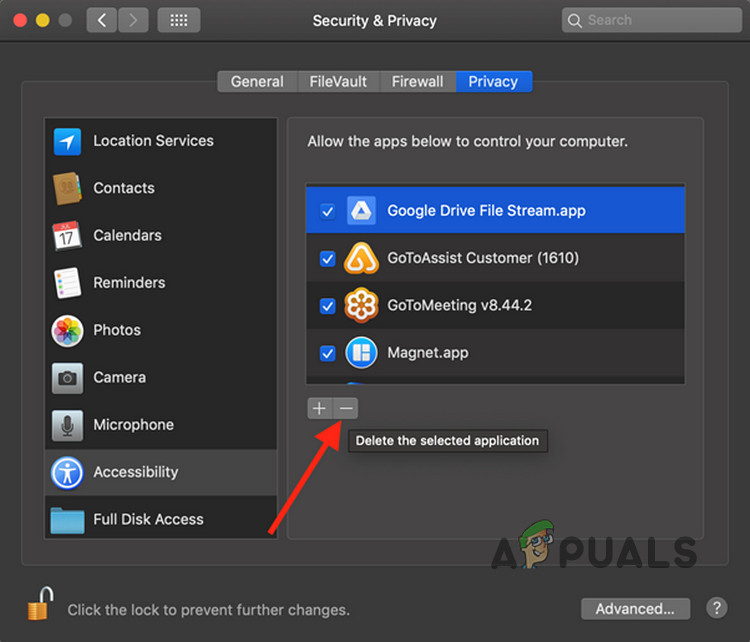உங்கள் Google இயக்கக கோப்பு ஸ்ட்ரீம் முக்கியமாக சிதைந்த கேச் காரணமாக அல்லது காலாவதியான OS / கோப்பு ஸ்ட்ரீம் பயன்பாடு காரணமாக வேலை செய்வதை நிறுத்தக்கூடும். நெட்வொர்க் கட்டுப்பாடுகள் Google இயக்கக கோப்பு ஸ்ட்ரீமை ஒத்திசைப்பதில் சிக்கல்களையும் ஏற்படுத்தக்கூடும். எவ்வாறாயினும், எங்கள் ஆராய்ச்சியின் படி, சிக்கலுக்கு குறிப்பிட்ட காரணம் எதுவும் இல்லை, மேலும் ஒவ்வொரு பயனரின் விருப்பங்களும் கட்டமைப்புகளும் படி இது ஏற்படலாம்.

Google இயக்கக கோப்பு ஸ்ட்ரீம்
கோப்புகள் இல்லை ஒத்திசைவு உங்கள் கணினி மற்றும் Google இயக்ககத்திற்கு இடையில். அல்லது ஒத்திசைவு செயல்முறை சிக்கியுள்ளது “ ஒத்திசைவுக்குத் தயாராகிறது சில சந்தர்ப்பங்களில், ஒத்திசைவு செயல்முறை நிறுத்தங்கள் உடனடியாக). நீங்கள் ஒரு பார்க்க முடியும் அங்கீகாரம் தோல்வி செய்தி. கோப்பு a உடன் இணைக்கப்பட்டுள்ளதால் அதை மாற்ற முடியாத நிகழ்வுகளும் உள்ளன இணைய அடிப்படையிலான கூகிள் ஆவணம் அல்லது அது செல்லுபடியாகாத ஆன்லைன் கூகிள் ஆவணத்தை சுட்டிக்காட்டுகிறது:
வழக்கமாக, சிக்கல்கள் பெரும்பாலும் தொழில்நுட்பமானது மற்றும் Google இயக்ககத்திற்கு பதிலாக உங்கள் கணக்குடன் தொடர்புடையவை. குறிப்பிட்ட தீர்வுகளுடன் நாங்கள் தொடங்குவதற்கு முன், நீங்கள் பொதுவான பணித்திறன் வழியாகச் செல்லுங்கள். மேலும், தொடர்வதற்கு முன் இந்த நிபந்தனைகள் திருப்தி அடைகின்றன என்பதை உறுதிப்படுத்திக் கொள்ளுங்கள்:
உங்கள் கணினி இயக்கி இருப்பதை உறுதிப்படுத்தவும் போதுமான இலவச இடம் . உங்கள் என்பதை சரிபார்க்கவும் இணைய இணைப்பு நன்றாக வேலை செய்கிறது. நீங்கள் பயன்படுத்துகிறீர்கள் என்றால் a பீட்டா பதிப்பு கோப்பு நீரோடை / OS இன், பின்னர் நிலையான வெளியீட்டிற்காக காத்திருங்கள். உறுதி செய்யுங்கள் பதிவிறக்க ஒதுக்கீடு மீறப்பட்டது செய்தி காண்பிக்கப்படவில்லை (rclone ஐப் பயன்படுத்தினால்). நீங்கள் சமீபத்தில் இருந்தால் நீக்கப்பட்டது கோப்பு ஸ்ட்ரீம் பயன்பாட்டில் உள்ள கோப்புகளில் ஏதேனும் இருந்தால், நீக்குதல் செயல்பாடு முடிவடையும் வரை காத்திருக்கவும்.
மேலும் தொழில்நுட்ப தீர்வுகளுக்குள் நுழைவதற்கு முன், சில அடிப்படை சரிசெய்தல் படிகளை முயற்சிப்போம்.
மறுதொடக்கம் உங்கள் கணினி. மேலும், சரிபார்க்க மறக்க வேண்டாம் ட்விட்டர் பக்கம் எல்லாம் நன்றாக வேலை செய்கிறதா என்பதை உறுதிப்படுத்த Gsuite இன் ஆதரிக்கப்படும் OS கோப்பு ஸ்ட்ரீம் பயன்பாட்டால் உங்கள் OS ஆதரிக்கப்படுகிறது என்பதை உறுதிப்படுத்தும் பக்கம்.
இது பொதுவாக ஒரு பிரச்சனையல்ல, ஆனால் Google Chrome ஐ அமைப்பது இதுவாகும் இயல்புநிலை உலாவி சில சந்தர்ப்பங்களில் உதவுகிறது. மேலும், சரிபார்க்கவும் இயக்கி கடிதம் கோப்பு நீரோட்டத்திற்கு நீங்கள் பயன்படுத்த முயற்சிக்கிறீர்கள் ஏற்கனவே கணினியால் பயன்படுத்தப்படவில்லை. அப்படியானால், கோப்பு ஸ்ட்ரீம் பயன்பாட்டின் அமைப்புகளில் இயக்கக கடிதத்தை மாற்றவும்.
தீர்வுகள் (1 முதல் 6 வரை) இரண்டிலும் பயன்படுத்தக்கூடிய பொதுவானவை macOS (10 முதல் 12 வரை) மற்றும் விண்டோஸ் இயக்க முறைமை (7-9) .
- 1. டிரைவ்எஃப்எஸ் கோப்புறையை மறுபெயரிடுங்கள்
- 2. உங்கள் OS மற்றும் கோப்பு ஸ்ட்ரீம் பயன்பாட்டைப் புதுப்பிக்கவும்
- 3. உங்கள் பிணையத்தை மாற்றவும் அல்லது VPN ஐப் பயன்படுத்தவும்
- 4. உங்கள் வைரஸ் தடுப்பு மற்றும் ஃபயர்வாலை முடக்கு
- 5. Chrome ரிமோட் டெஸ்க்டாப்பை நிறுவல் நீக்கு (ஸ்கிரீன் ஸ்கிராப்பர் மென்பொருள்)
- 6. மற்றொரு பயனர் மூலம் Google இயக்கக கோப்பு நீரோட்டத்தைப் பயன்படுத்தவும்
- 7. Google மேகக்கணி சேவையின் பிற பதிப்பை முடக்கு
- 8. Google கோப்பு ஸ்ட்ரீம் பயன்பாட்டை நிறுவல் நீக்கி புதுப்பிக்கப்பட்ட பதிப்பை மீண்டும் நிறுவவும்
- 9. Google இயக்கக கோப்பு ஸ்ட்ரீம் கோப்புகளை ஆஃப்லைனில் சேமிக்கவும்
- 10. திரை பகிர்வை முடக்கு
- 11. கோப்பு இயக்கி ஸ்ட்ரீமைத் தடைசெய்து முழு வட்டு அணுகலையும் அணுகலையும் அனுமதிக்கவும்
- 12. மீட்பு முறை மற்றும் முனைய கட்டளைகளைப் பயன்படுத்தவும்
1. டிரைவ்எஃப்எஸ் கோப்புறையை மறுபெயரிடுங்கள்
கேச் விஷயங்களை விரைவுபடுத்த பயன்பாடுகளால் பயன்படுத்தப்படுகிறது. கூகிள் டிரைவ் கோப்பு ஸ்ட்ரீம் தற்காலிக சேமிப்பு கோப்புறையையும் பயன்படுத்துகிறது. அந்த கேச் கோப்புறை சிதைந்திருந்தால், அது தற்போதைய Google கோப்பு ஸ்ட்ரீம் பிழைக்கான காரணமாக இருக்கலாம். அவ்வாறான நிலையில், கேச் கோப்புறையை நீக்குவது (அல்லது மறுபெயரிடுவது) சிக்கலை தீர்க்கக்கூடும்.
- வெளியேறு உங்கள் Google இயக்கக கோப்பு ஸ்ட்ரீம் பயன்பாடு.
- இப்போது தொடங்க முனையத்தில் macOS மற்றும் கட்டளை வரியில் விண்டோஸில்.
- வகை பின்வரும் பாதை மற்றும் திரும்பவும்
- மேக்கிற்கு
Library / நூலகம் / பயன்பாட்டு ஆதரவு / கூகிள்
- விண்டோஸுக்கு
% USERPROFILE% AppData உள்ளூர் Google
- மேக்கிற்கு
- இப்போது கண்டுபிடி மற்றும் மறுபெயரிடு தி டிரைவ்எஃப்எஸ் கோப்புறை (அல்லது அதை நீக்கு)
- மறுதொடக்கம் உங்கள் கணினி.
- இப்போது ஏவுதல் கோப்பு ஸ்ட்ரீம் பயன்பாடு மற்றும் சிக்கல் தீர்க்கப்பட்டதா என சரிபார்க்கவும்.
2. உங்கள் OS மற்றும் கோப்பு ஸ்ட்ரீம் பயன்பாட்டைப் புதுப்பிக்கவும்
காலாவதியான OS ஆனது Google கோப்பு நீரோட்டத்திலும் சிக்கல்களை ஏற்படுத்தும். மேலும், செயல்திறனை மேம்படுத்துவதற்கும் அறியப்பட்ட பிழைகள் ஒட்டுவதற்கும் OS இன் புதுப்பிப்பு வெளியிடப்படுகிறது. அவ்வாறான நிலையில், உங்கள் OS ஐ புதுப்பிப்பது சிக்கலை தீர்க்கக்கூடும்.
மேலும், செயல்திறனை மேம்படுத்தவும் அறியப்பட்ட பிழைகள் இணைக்கவும் கோப்பு ஸ்ட்ரீம் பயன்பாட்டிற்கான புதிய புதுப்பிப்புகளை கூகிள் வெளியிடுகிறது. கோப்பு ஸ்ட்ரீம் பயன்பாடு உங்கள் சிக்கலுக்கு மூல காரணம் என்றால், அதை சமீபத்திய பதிப்பிற்கு புதுப்பிப்பது நன்மை பயக்கும்.
3. உங்கள் பிணையத்தை மாற்றவும் அல்லது VPN ஐப் பயன்படுத்தவும்
வலை போக்குவரத்தை கட்டுப்படுத்தவும், பயனர்களைப் பாதுகாக்கவும் ISP கள் வெவ்வேறு நுட்பங்களைப் பயன்படுத்துகின்றன, ஆனால் இந்தச் செயல்பாட்டின் போது, சில நேரங்களில் சில முறையான சேவைகள் ISP களால் தடுக்கப்படுகின்றன, மேலும் இது உங்கள் Google இயக்கக கோப்பு ஸ்ட்ரீம் பயன்பாட்டிலும் இருக்கலாம். அதை நிராகரிக்க, உங்கள் பிணையத்தை மாற்றவும் (உங்கள் மொபைலின் ஹாட்ஸ்பாட்டைப் பயன்படுத்தலாம்) அல்லது பயன்படுத்தவும் வி.பி.என் .
4. உங்கள் வைரஸ் தடுப்பு மற்றும் ஃபயர்வாலை முடக்கு
உங்கள் கணினியைப் பாதுகாப்பாக வைத்திருப்பதில் உங்கள் வைரஸ் மற்றும் ஃபயர்வால் பயன்பாடுகள் உங்கள் பங்காளிகள். இருப்பினும், இந்த பயன்பாடுகளுக்கு பயன்பாடுகளின் முறையான செயல்பாடுகளைத் தடுக்கும் வரலாறு உள்ளது. அதை நிராகரிக்க, உங்கள் வைரஸ் தடுப்பு / ஃபயர்வால் பயன்பாடுகளை முடக்குவது அல்லது Google கோப்பு நீரோட்டத்திற்கு விதிவிலக்கு சேர்ப்பது நல்லது. எடுத்துக்காட்டுக்கு, விண்டோஸ் பிசிக்கான செயல்முறையைப் பற்றி விவாதிப்போம்.
எச்சரிக்கை : உங்கள் வைரஸ், தீம்பொருள் போன்ற அச்சுறுத்தல்களுக்கு இந்த முறை உங்கள் கணினியை மேலும் பாதிக்கச் செய்யும் என்பதால், உங்கள் வைரஸ் மற்றும் ஃபயர்வால் பயன்பாடுகளை உங்கள் சொந்த ஆபத்தில் முடக்கு.
- உங்கள் வைரஸ் தடுப்பு முடக்கு மற்றும் ஃபயர்வாலை அணைக்கவும் உங்கள் கணினியின்.
- இப்போது காசோலை கோப்பு ஸ்ட்ரீம் நன்றாக வேலை செய்தால்.
- அப்படியானால் விதிவிலக்கு சேர்க்கவும் உங்கள் வைரஸ் தடுப்பு / ஃபயர்வாலின் அமைப்புகளில் Google கோப்பு ஸ்ட்ரீமிற்காக.
5. Chrome ரிமோட் டெஸ்க்டாப்பை நிறுவல் நீக்கு (ஸ்கிரீன் ஸ்கிராப்பர் மென்பொருள்)
கூகிள் டிரைவ் கோப்பு ஸ்ட்ரீம், குரோம் ரிமோட் டெஸ்க்டாப் போன்ற பகிர்வு மென்பொருளுடன் இணைந்து இருக்க முடியாது, இது கூகிள் டிரைவ் கோப்பு ஸ்ட்ரீமின் செயல்பாட்டில் சிக்கல்களை ஏற்படுத்தும் என்று அறியப்படுகிறது. அந்த வழக்கில், நிறுவல் நீக்குகிறது திரை பகிர்வு மென்பொருள் / குரோம் ரிமோட் டெஸ்க்டாப் சிக்கலை தீர்க்கக்கூடும்.
கோப்பு ஸ்ட்ரீமை மீண்டும் திறப்பதற்கு முன் உங்கள் கணினியை சக்தி சுழற்சி செய்வதை உறுதிசெய்க.
6. மற்றொரு பயனர் மூலம் Google இயக்கக கோப்பு நீரோட்டத்தைப் பயன்படுத்தவும்
உங்களுக்காக எதுவும் வேலை செய்யவில்லை என்றால், நீங்கள் பயன்படுத்தும் பயனர் கணக்கால் சிக்கல் ஏற்படலாம். அவ்வாறான நிலையில், நிர்வாக சலுகைகளுடன் மற்றொரு பயனரை உருவாக்கி, புதிதாக உருவாக்கப்பட்ட பயனர் மூலம் Google இயக்கக கோப்பு நீரோட்டத்தைப் பயன்படுத்தவும்.
- புதிய பயனரை உருவாக்கவும் உடன் நிர்வாக சலுகைகள் . (மேகோஸுக்கும், நீங்களும் வேண்டும் நிர்வாகி பயனரை உருவாக்கவும் ).
- பிறகு ஏவுதல் புதிதாக உருவாக்கப்பட்ட பயனர் கணக்கில் Google இயக்கக கோப்பு ஸ்ட்ரீம் மற்றும் சிக்கல் தீர்க்கப்பட்டதா என சரிபார்க்கவும்.
விண்டோஸுக்கு:
7. Google மேகக்கணி சேவையின் பிற பதிப்பை முடக்கு
கூகிள் கிளவுட் சேவைகள் கூகிள் காப்பு மற்றும் ஒத்திசைவு (வீட்டு பயனர்களுக்கு) மற்றும் கூகிள் டிரைவ் கோப்பு ஸ்ட்ரீம் (வேலை / பள்ளி பயனர்களுக்கு) ஆகியவற்றைக் கொண்டிருக்கும். பயனர்கள் இரண்டையும் ஒரே நேரத்தில் பயன்படுத்த முனைகிறார்கள். ஆனால் ஒரு மென்பொருள் குறைபாடு காரணமாக, சில நேரங்களில் கூகிள் டிரைவ் கோப்பு ஸ்ட்ரீமின் செயல்பாட்டில் காப்புப்பிரதி மற்றும் ஒத்திசைவு தலையிடுகிறது, இதனால் இது விவாதத்தின் கீழ் சிக்கலை ஏற்படுத்தும். அவ்வாறான நிலையில், காப்பு மற்றும் ஒத்திசைவு பயன்பாட்டிலிருந்து வெளியேறுவது அல்லது நிறுவல் நீக்குவது சிக்கலை தீர்க்கக்கூடும்.
- வெளியேறு Google கோப்பு ஸ்ட்ரீம் பயன்பாடு மற்றும் அதன் இயங்கும் அனைத்து செயல்முறைகளையும் கொல்லும்.
- வெளியேறு தி Google காப்பு மற்றும் ஒத்திசைவு மற்றும் அதன் இயங்கும் அனைத்து செயல்முறைகளையும் பணி நிர்வாகி மூலம் கொல்லவும்.
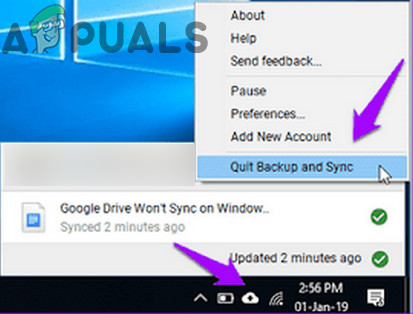
காப்புப்பிரதியிலிருந்து வெளியேறி ஒத்திசை
- இப்போது ஏவுதல் கூகிள் கோப்பு ஸ்ட்ரீம் பயன்பாடு மற்றும் சிக்கல் தீர்க்கப்பட்டதா என சரிபார்க்கவும்.
8. Google கோப்பு ஸ்ட்ரீம் பயன்பாட்டை நிறுவல் நீக்கி புதுப்பிக்கப்பட்ட பதிப்பை மீண்டும் நிறுவவும்
கோப்பு ஸ்ட்ரீம் பயன்பாட்டின் பழைய பதிப்பை நீங்கள் பயன்படுத்துகிறீர்கள் என்றால், அது விவாதத்தின் சிக்கலுக்கு காரணமாக இருக்கலாம். அவ்வாறான நிலையில், பயன்பாட்டின் பழைய பதிப்பை அகற்றுவது சிக்கலை தீர்க்கக்கூடும். எடுத்துக்காட்டுக்கு, விண்டோஸுக்கான செயல்முறையைப் பற்றி நாங்கள் விவாதிப்போம், உங்கள் OS க்கு குறிப்பிட்ட வழிமுறைகளைப் பின்பற்றலாம்.
- காப்புப்பிரதி உங்கள் Google ஸ்ட்ரீம் கோப்பு கோப்புறையின் அத்தியாவசிய கோப்புகள் பாதுகாப்பான இடத்திற்கு. ஒத்திசைக்கப்படாத எல்லா கோப்புகளும் காப்புப் பிரதி எடுக்கப்படாவிட்டால் என்றென்றும் இழக்கப்படும்.
- திற Google இயக்கக கோப்பு ஸ்ட்ரீம் மற்றும் கிளிக் செய்யவும் மேலும் (மூன்று செங்குத்து புள்ளிகள்).
- பின்னர் சொடுக்கவும் வெளியேறு .
- மீண்டும், கூகிள் டிரைவ் கோப்பு ஸ்ட்ரீமில், மேலும் கிளிக் செய்து பின்னர் சொடுக்கவும் விட்டுவிட .
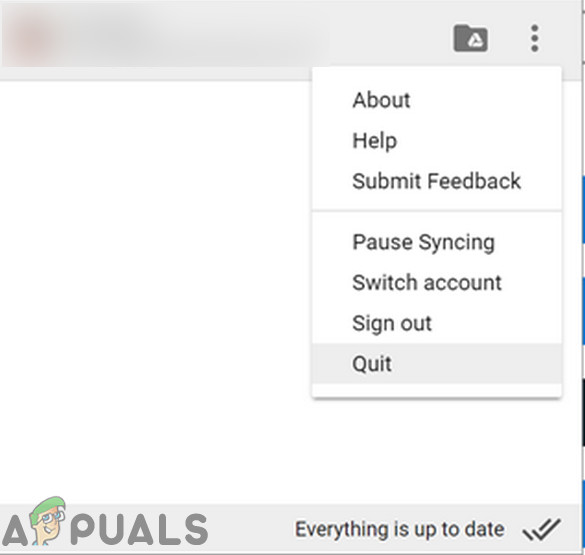
Google இயக்கக கோப்பு ஸ்ட்ரீமில் இருந்து வெளியேறவும்
- இப்போது வலது கிளிக் அதன் மேல் பணிப்பட்டி மற்றும் தேர்ந்தெடுக்கவும் பணி மேலாளர் .
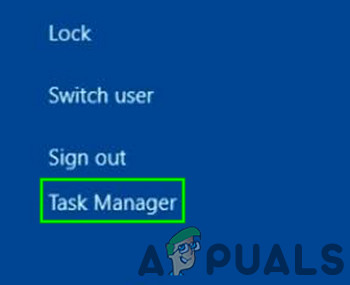
பணி நிர்வாகியைத் திறக்கவும்
- பின்னர் பணி நிர்வாகி சாளரத்தில், கண்டுபிடித்து வலது கிளிக் செய்யவும் Google கோப்பு ஸ்ட்ரீம் பயன்பாடு தொடர்பான செயல்பாட்டில்.
- இப்போது தேர்ந்தெடுக்கவும் செயல்முறை முடிவு .
- மீண்டும் செய்யவும் Google கோப்பு ஸ்ட்ரீம் பயன்பாட்டுடன் தொடர்புடைய பிற அனைத்து செயல்முறைகளுக்கான செயல்முறை.
- இப்போது அழுத்தவும் விண்டோஸ் விசை மற்றும் வகை கண்ட்ரோல் பேனல் . தேடல் முடிவுகளில், கிளிக் செய்க கண்ட்ரோல் பேனல் .
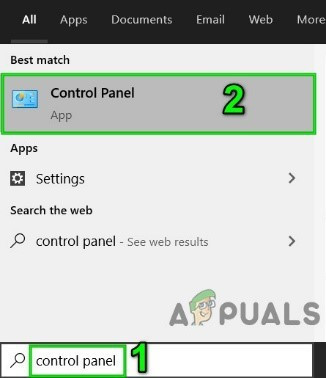
கண்ட்ரோல் பேனலைத் திறக்கவும்
- கண்ட்ரோல் பேனல் சாளரத்தில், கிளிக் செய்க ஒரு நிரலை நிறுவல் நீக்கவும் .
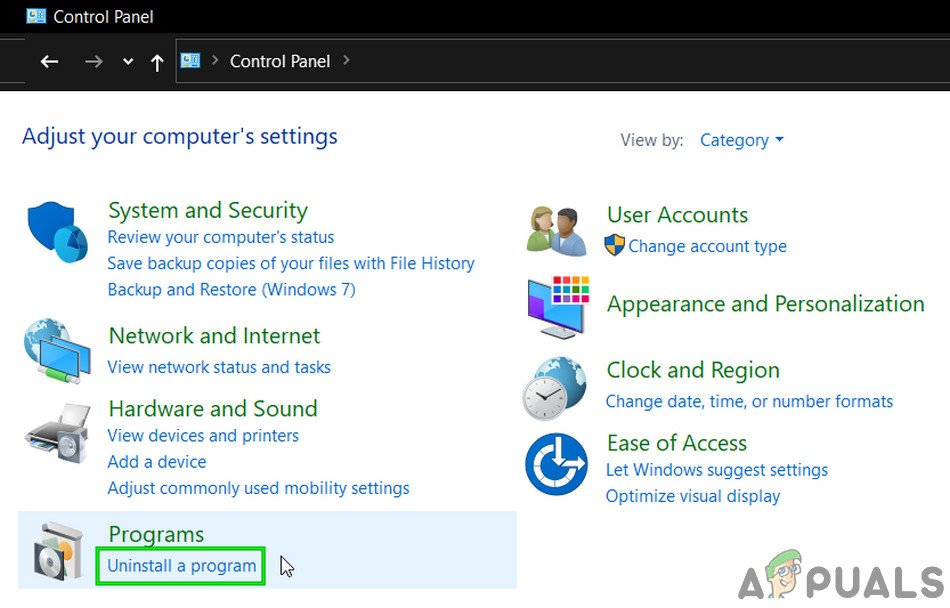
ஒரு நிரலை நிறுவல் நீக்கவும்
- இப்போது நிறுவப்பட்ட நிரல்களின் பட்டியலில், கண்டுபிடித்து வலது கிளிக் செய்யவும் Google கோப்பு ஸ்ட்ரீம் பயன்பாட்டில்.
- பின்னர் சொடுக்கவும் நிறுவல் நீக்கு .
- இப்போது பின்தொடரவும் நிறுவல் நீக்குதல் செயல்முறையை முடிக்க திரையில் உள்ள வழிமுறைகள்.
- பின்னர் அழுத்தவும் விண்டோஸ் விசை மற்றும் வகை ஓடு . இப்போது தேடல் முடிவுகளில், கிளிக் செய்க ஓடு .
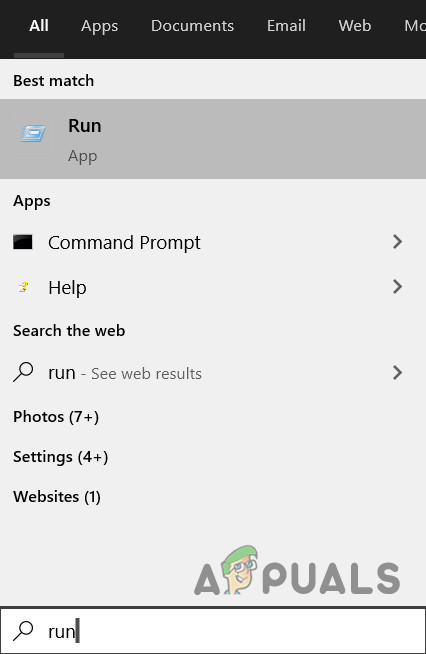
ரன் கட்டளையைத் திறக்கவும்
- வகை ரன் கட்டளை பெட்டியில் பின்வரும் கட்டளை மற்றும் அழுத்தவும் உள்ளிடவும்
% USERPROFILE% AppData உள்ளூர் Google
(மேக்கிற்கு: டிரைவ்எஃப்எஸ் கோப்புறையின் இருப்பிடம் Library / நூலகம் / பயன்பாட்டு ஆதரவு / கூகிள்)
- இப்போது கண்டுபிடி மற்றும் வலது கிளிக் டிரைவ்எஃப்எஸ் கோப்புறையில் கிளிக் செய்து கிளிக் செய்க அழி (நீங்கள் கோப்புறையை மறுபெயரிடலாம்)
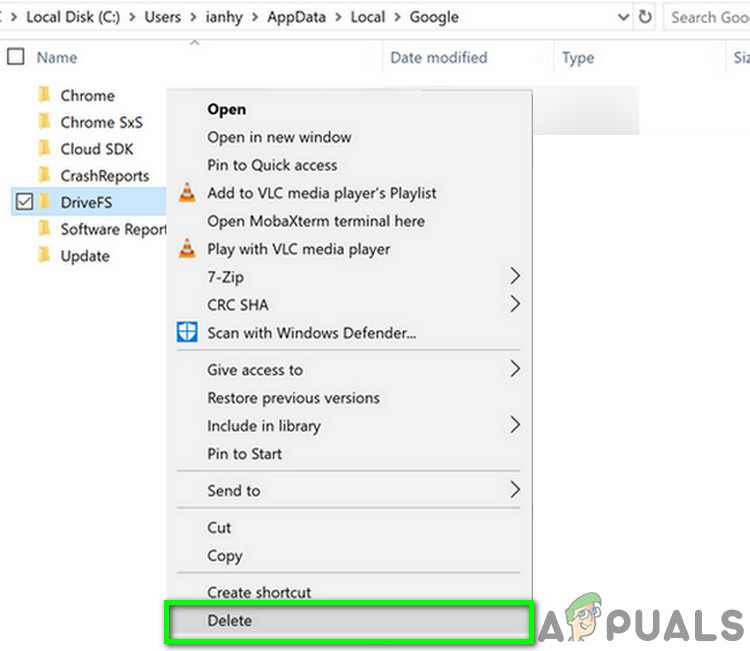
டிரைவ்எஃப்எஸ் கோப்புறையை நீக்கு
- பிறகு மறுதொடக்கம் உங்கள் கணினி.
- இப்போது ஏவுதல் Google கோப்பு ஸ்ட்ரீம் பயன்பாடு மற்றும் சிக்கல் தீர்க்கப்பட்டதா என சரிபார்க்கவும்.
- இப்போது பதிவிறக்க Tamil கூகிளின் வலைத்தளத்திலிருந்து Google கோப்பு ஸ்ட்ரீமின் அதிகாரப்பூர்வ அமைப்பு.
- பதிவிறக்கம் முடிந்ததும், நிறுவு திரையில் உள்ள வழிமுறைகளைப் பின்பற்றி பதிவிறக்கம் செய்யப்பட்ட கோப்பு.
- நிறுவல் செயல்முறை முடிந்த பிறகு, உள்நுழை Google கோப்பு ஸ்ட்ரீமுக்கு.
9. Google இயக்கக கோப்பு ஸ்ட்ரீம் கோப்புகளை ஆஃப்லைனில் சேமிக்கவும்
கூகிள் டிரைவ் கோப்பு ஸ்ட்ரீம் உங்கள் கார்ப்பரேட் நெட்வொர்க்கின் தனி மெய்நிகர் பிணைய அளவைப் பயன்படுத்துகிறது, மேலும் கோப்புகளை தேவைக்கேற்ப பதிவிறக்கம் செய்யலாம். கூகிள் கோப்பு ஸ்ட்ரீமின் மெய்நிகர் நெட்வொர்க் அளவை (கூகிள் டாக்ஸ், தாள்கள் மற்றும் ஸ்லைடுகளைப் போல அல்ல) அணுக இணைய இணைப்பு தேவையில்லை என்பதால் உங்களுக்கு இடைப்பட்ட இணைய இணைப்பு இருக்கும்போது இது மிகவும் உதவியாக இருக்கும். கூகிள் கோப்பு ஸ்ட்ரீமின் மெய்நிகர் நெட்வொர்க் அளவிற்கும் உங்கள் கணினிக்கும் இடையே தகவல்தொடர்பு தடுமாற்றம் இருந்தால், கூகிள் கோப்பு ஸ்ட்ரீம் பயன்பாடு செயல்படாது. அந்த சிக்கலை அழிக்க, கோப்புகளை ஆஃப்லைனில் பதிவிறக்குவது நல்லது.
- கோப்பு எக்ஸ்ப்ளோரரில், திறக்கவும் கூகிள் டிரைவ் கோப்பு ஸ்ட்ரீம் டிரைவ் .
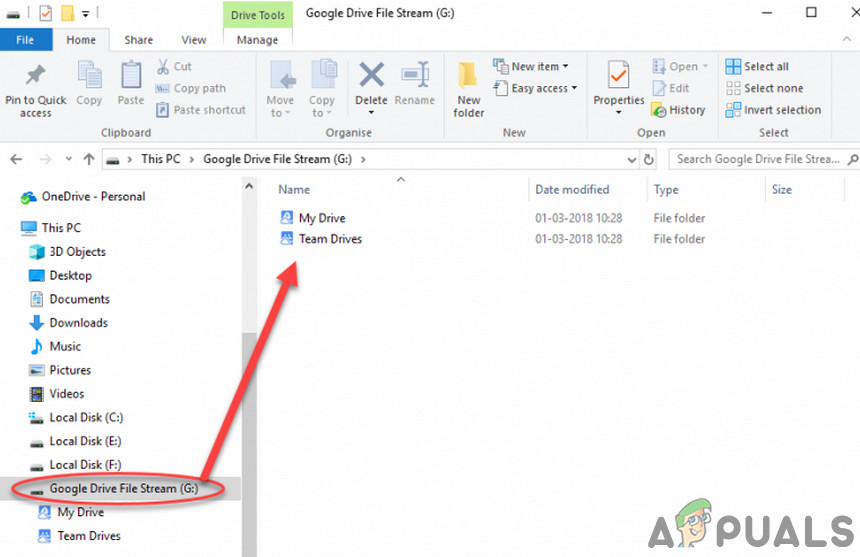
கோப்பு எக்ஸ்ப்ளோரரில் Google இயக்கக கோப்பு ஸ்ட்ரீமைத் திறக்கவும்
- இப்போது தேர்ந்தெடுத்து வலது கிளிக் எந்த கோப்புகள் அல்லது கோப்புறைகளிலும் தேர்ந்தெடுத்து தேர்ந்தெடுக்கவும் கோப்பு நீரோடை இயக்கவும் .
- பின்னர் துணை மெனுவில் சொடுக்கவும் ஆஃப்லைனில் கிடைக்கிறது.
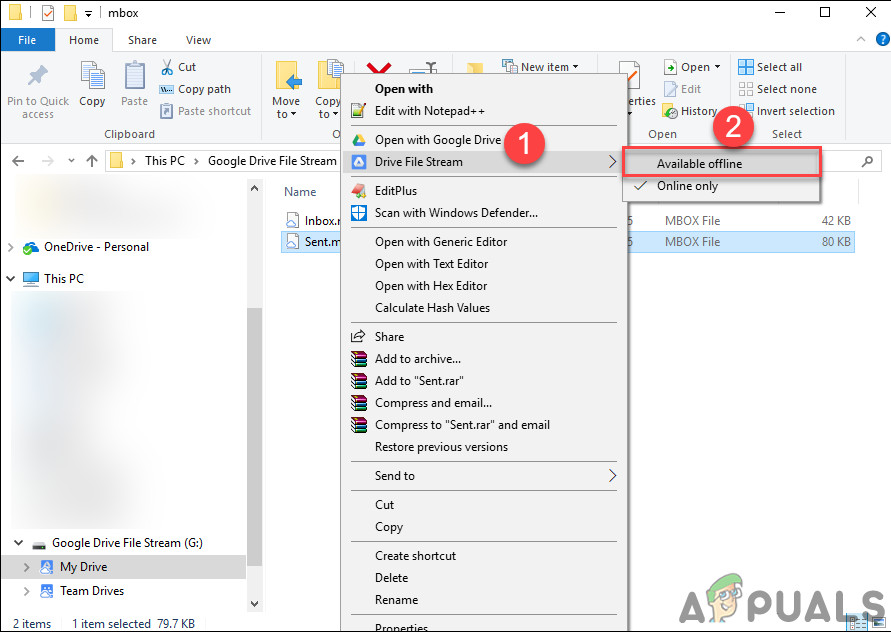
Google இயக்கக கோப்பு ஸ்ட்ரீம் கோப்புகளை ஆஃப்லைனில் கிடைக்கச் செய்யுங்கள்
- இப்போது சிக்கல் தீர்க்கப்பட்டதா என சரிபார்க்கவும்
MacOS க்கு:
10. திரை பகிர்வை முடக்கு
மேக் ஒரு பயனரை தனது திரையை மற்றொரு மேக் பயனருடன் பகிர்ந்து கொள்ள அனுமதிக்கும் அம்சத்தைக் கொண்டுள்ளது. பிழை காரணமாக, உங்கள் மேக்கில் திரை பகிர்வு விருப்பம் இயக்கப்பட்டிருக்கும்போது Google இயக்கக கோப்பு ஸ்ட்ரீம் இயங்காது. அவ்வாறான நிலையில், திரைப் பகிர்வை முடக்குவது சிக்கலை தீர்க்கக்கூடும்.
- விட்டுவிட கோப்பு நீரோடை.
- உங்கள் மேக்ஸைத் திறக்கவும் கணினி விருப்பத்தேர்வுகள் .
- தற்பொழுது திறந்துள்ளது பகிர்வு .
- இப்போது தேர்வுநீக்கு தி திரை பகிர்வு தேர்வுப்பெட்டி .
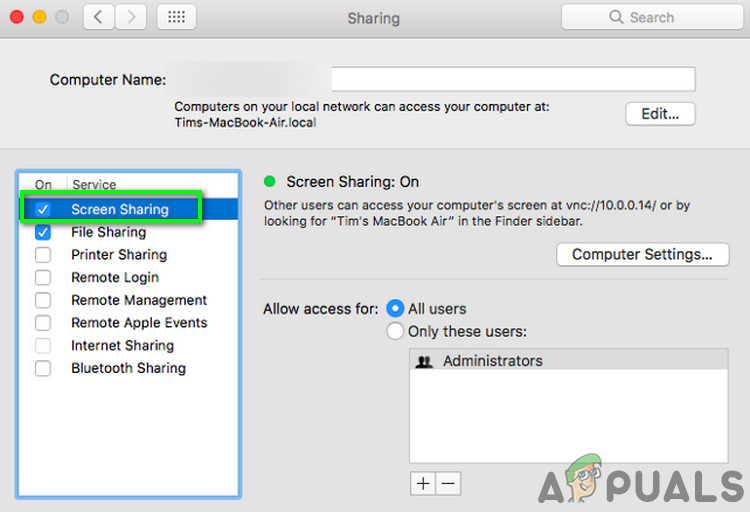
மேக்கில் திரை பகிர்வை முடக்கு
- இப்போது ஏவுதல் கோப்பு நீரோடை மற்றும் சிக்கல் தீர்க்கப்பட்டதா என சரிபார்க்கவும்.
11. கோப்பு இயக்கி ஸ்ட்ரீமைத் தடைசெய்து முழு வட்டு அணுகலையும் அணுகலையும் அனுமதிக்கவும்
மேக்கின் சமீபத்திய பதிப்புகளில், கூகிள் டிரைவ் கோப்பு ஸ்ட்ரீம் நீட்டிப்பு செயல்படுத்தப்படுவதிலிருந்து தடுக்கப்படுகிறது, இது உங்கள் கோப்பு ஸ்ட்ரீம் பயன்பாட்டின் செயல்பாட்டை நிறுத்தக்கூடும். அவ்வாறான நிலையில், Google இயக்கக கோப்பு ஸ்ட்ரீமை இயக்க அனுமதிப்பது சிக்கலை தீர்க்கக்கூடும். சில சந்தர்ப்பங்களில், பயனர்களுக்கு அறிவிக்கப்படும் மற்றும் சிலவற்றில், கணினி நீட்டிப்பை செயல்படுத்துவதில் தடை ஏற்படுவதை அவர்கள் அறிவிக்க மாட்டார்கள்.
- தொடங்க Google இயக்கக கோப்பு நீரோடை. அது செயல்படுத்தப்படுவதிலிருந்து தடுக்கப்பட்டுள்ளது என்ற செய்தி உங்களுக்கு வந்தால், செய்தியை மூட வேண்டாம் அல்லது கோப்பு ஸ்ட்ரீம் பயன்பாடு. மேலும், இணைப்பு / பொத்தானைப் பின்பற்ற வேண்டாம் செய்தியில் வழங்கப்பட்டுள்ளது.
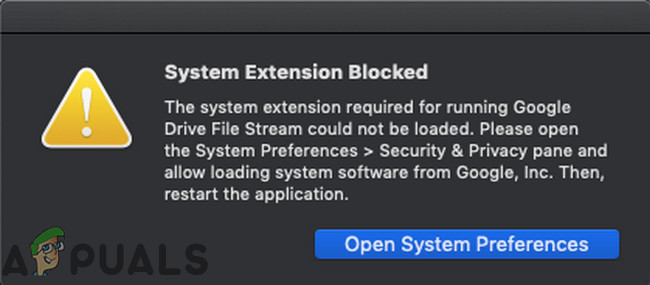
கணினி நீட்டிப்பு மேக்கில் தடுக்கப்பட்டது
- தற்பொழுது திறந்துள்ளது கணினி விருப்பத்தேர்வுகள் உங்கள் மேக்கின்.
- பின்னர் திற பாதுகாப்பு மற்றும் தனியுரிமை .
- இப்போது திரையின் வலது-கீழே (பொது தாவல்) அருகில், “ டெவலப்பரான ‘கூகிள், இன்க்’ இன் கணினி மென்பொருள் ஏற்றப்படுவதிலிருந்து தடுக்கப்பட்டது ”மற்றும் இந்த விருப்பத்திற்கு அடுத்து, என்பதைக் கிளிக் செய்க அனுமதி .
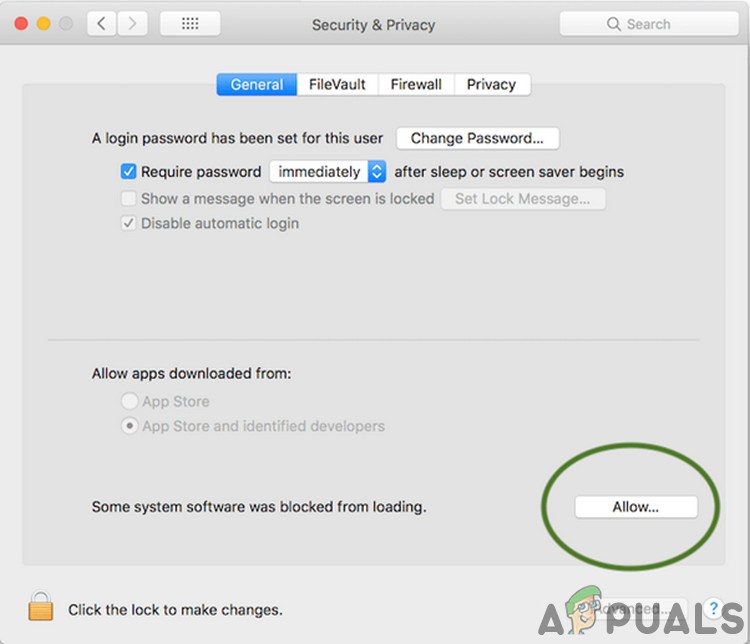
தனியுரிமை மற்றும் பாதுகாப்பில் Google இயக்கக கோப்பு ஸ்ட்ரீமை அனுமதிக்கவும்
- பின்னர் தேர்ந்தெடுக்கவும் கூகிள் கிளிக் செய்யவும் சரி .
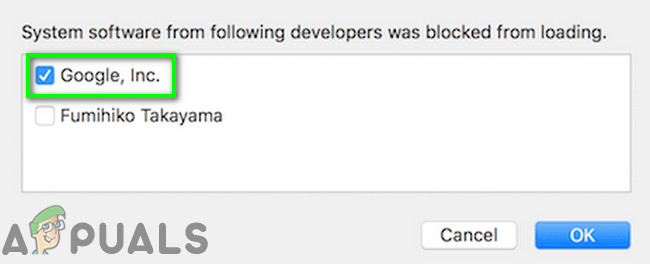
கூகிள் தேர்ந்தெடுத்து சரி என்பதைக் கிளிக் செய்யவும்
- இப்போது விட்டுவிட கோப்பு நீரோடை.
- மற்றும் மறுதொடக்கம் கோப்பு நீரோடை மற்றும் சிக்கல் தீர்க்கப்பட்டதா என சரிபார்க்கவும்.
- இல்லையென்றால், விட்டுவிட கோப்பு ஸ்ட்ரீம் மற்றும் செயல்பாட்டு மானிட்டர் மூலம் அதன் அனைத்து செயல்முறைகளையும் கொல்லும்.
- பின்னர் திற பாதுகாப்பு மற்றும் தனியுரிமை மேலே குறிப்பிட்டுள்ளபடி மேக்கின் கணினி விருப்பங்களில்.
- இப்போது நகர்த்தவும் தனியுரிமை தாவல்.
- பிறகு கிளிக் செய்க அதன் மேல் பூட்டு ஐகான் தனியுரிமை அமைப்பைத் திருத்த, தேவைப்பட்டால், கடவுச்சொல்லை உள்ளிடவும்.
- இப்போது, விருப்பங்களில், Google இயக்கக கோப்பு ஸ்ட்ரீமைச் சேர்க்கவும் அணுகல் மற்றும் முழு வட்டு அணுகல் .

அணுகல் மற்றும் முழு வட்டு அணுகலில் Google இயக்கக கோப்பு நீரோட்டத்தைச் சேர்க்கவும்
- மேலும், முழு வட்டு அணுகலில், பயன்பாடுகளைச் சேர்க்கவும் முன்னோட்டம், எம்.எஸ். வேர்ட், எம்.எஸ். எக்செல், எம்.எஸ். பவர்பாயிண்ட், முன்னோட்டம், கூகிள் டாக்ஸ் மற்றும் கூகுள் ஷீட்கள் போன்றவை கூகிள் டிரைவ் கோப்பு நீரோட்டத்திற்குள் கோப்புகளைப் பயன்படுத்தும்.
- மீண்டும், கிளிக் செய்க அதன் மேல் பூட்டு ஐகான் மேலும் மாற்றங்களைத் தடுக்க மற்றும் பாதுகாப்பு மற்றும் தனியுரிமையை மூடுவதற்கு.
- இப்போது ஏவுதல் கூகிள் டிரைவ் கோப்பு ஸ்ட்ரீம் மற்றும் சிக்கல் தீர்க்கப்பட்டதா என சரிபார்க்கவும்.
12. மீட்பு முறை மற்றும் முனைய கட்டளைகளைப் பயன்படுத்தவும்
உங்களுக்காக எதுவும் வேலை செய்யவில்லை என்றால், கூகிள் டிரைவ் கோப்பு நீரோட்டத்தை (தூய்மையான துவக்கம் என்றும் அழைக்கப்படுகிறது) செயல்படுத்துவதைத் தடுக்கும் மேகோஸ் அம்சத்தை முடக்குவது நல்லது. இந்த செயல்முறையை முடிக்க உங்களுக்கு நிர்வாக சலுகைகள் தேவைப்படும்.
எச்சரிக்கை : மேகோஸின் இந்த அம்சத்தை முடக்குவது உங்கள் கணினியை மேலும் பாதிக்கக்கூடியதாக மாற்றுவதால் உங்கள் சொந்த ஆபத்தில் தொடரவும்.
மேலும், நாங்கள் முயற்சிப்போம் அங்கீகரிக்க மேகோஸில் உங்கள் Google இயக்கக கோப்பு ஸ்ட்ரீம்.
- பவர் ஆஃப் உங்கள் கணினி.
- பவர் ஆன் கணினி மற்றும் உடனடியாக அச்சகம் மற்றும் பிடி கட்டளை + ஆர் பொத்தான்கள் (இது கணினியை மீட்பு பயன்முறையில் துவக்கும்).
- இப்போது கிளிக் செய்யவும் பயன்பாடுகள் மெனு பின்னர் கிளிக் செய்யவும் முனையத்தில்
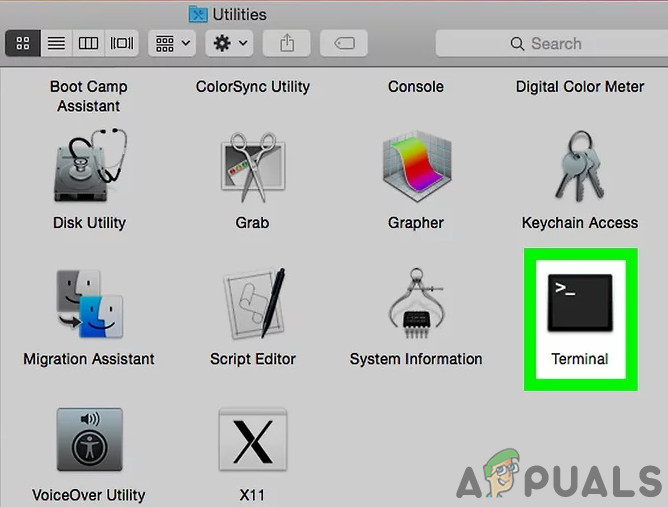
மேக்கில் பயன்பாடுகளில் திறந்த முனையம்
- வகை பின்வரும் கட்டளைகள் மற்றும் வெற்றி திரும்ப :
sudo spctl --master-disable spctl kext-ஒப்புதல் முடக்கு -bash-3.2 # spctl kext-ஒப்புதல் சேர்க்க EQHXZ8M8AV
- வெளியேறு முனையம் மற்றும் மறுதொடக்கம் உங்கள் கணினி.
- இப்போது சாதாரண பயன்முறையில், திறந்த முனையம்.
- வகை பின்வரும் கட்டளை மற்றும் வெற்றி திரும்ப :
ud sudo spctl kext-ஒப்புதல் பட்டியல்
இப்போது கணினி அடையாளங்காட்டியைக் காட்ட வேண்டும்: EQHZ8M8AV
- மீண்டும், முனையத்தில் வகை , மற்றும் வெற்றி திரும்ப :
இயல்புநிலைகள் com.google.drivefs.settings ForceBrowserAuth -bool true என எழுதுகின்றன
- மீண்டும், முனையத்தில் வகை பின்வரும் கட்டளைகள் மற்றும் வெற்றி திரும்ப :
sudo rm -rf / Applications / Google Drive File Stream.app/ rm -rf Library / Library / Application Support / Google / DriveFS sudo chmod a + wx ~ / Library / 'Application Support' / Google
- திற கணினி விருப்பத்தேர்வுகள் உங்கள் மேக்கின்.
- தற்பொழுது திறந்துள்ளது பாதுகாப்பு மற்றும் தனியுரிமை .
- கீழ் “ பதிவிறக்கம் செய்யப்பட்ட பயன்பாடுகளை அனுமதிக்கவும் ”, விருப்பத்தை இயக்கவும் எங்கும் (ஏற்கனவே இயக்கப்படவில்லை என்றால்). விருப்பம் இல்லை என்றால், 1 முதல் 9 படிகளை மீண்டும் செய்யவும்.
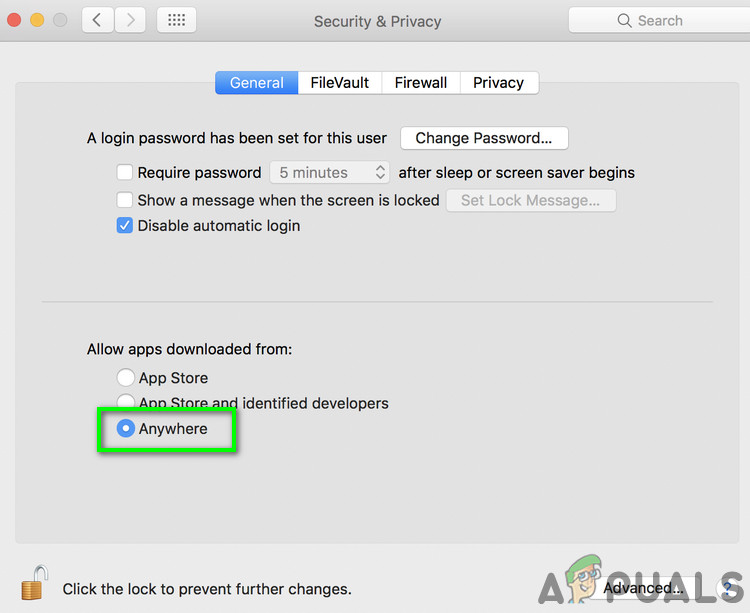
தனியுரிமை மற்றும் பாதுகாப்பில் எங்கும் விருப்பத்தை இயக்கவும்
- மேலும், கிளிக் செய்யவும் அனுமதி தனியுரிமை மற்றும் பாதுகாப்பின் பொது தாவலில் (மேலே விவாதிக்கப்பட்ட தீர்வில் செய்யாவிட்டால்).
- பின்னர் திற கணினி விருப்பத்தேர்வுகள் உங்கள் மேக்கின்.
- தற்பொழுது திறந்துள்ளது பாதுகாப்பு மற்றும் தனியுரிமை .
- பின்னர் திற தனியுரிமை மற்றும் அணுகல் தாவலில், அகற்று பட்டியலிலிருந்து Google இயக்கக கோப்பு ஸ்ட்ரீம் பயன்பாடு.
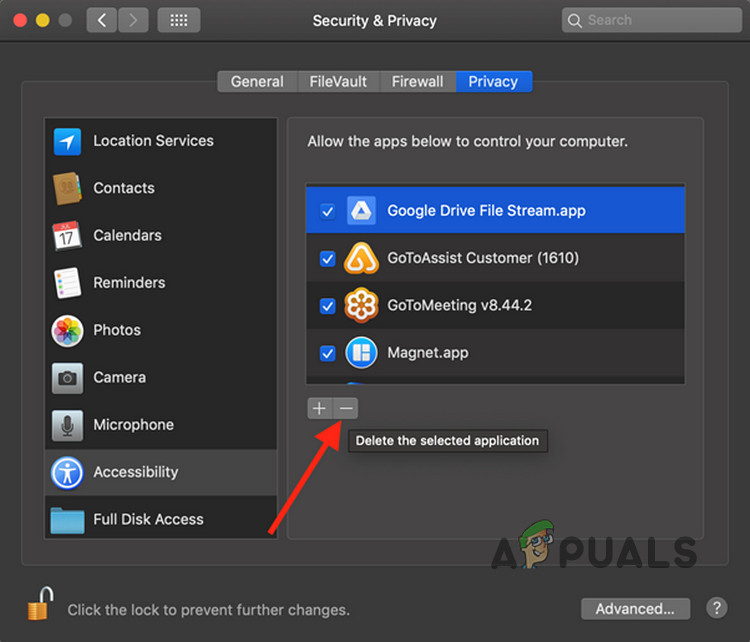
அணுகலிலிருந்து Google இயக்கக கோப்பு நீரோட்டத்தை அகற்று
- பிறகு கூட்டு Google இயக்கக கோப்பு ஸ்ட்ரீம் தனியுரிமையில் அணுகல் பட்டியலுக்குத் திரும்புகிறது.
- இப்போது வெளியேறு Google இயக்கக கோப்பு ஸ்ட்ரீம் முற்றிலும்.
- மறுதொடக்கம் உங்கள் கணினி.
- இப்போது மறுதொடக்கம் Google இயக்கக கோப்பு ஸ்ட்ரீம் மற்றும் சிக்கல் தீர்க்கப்பட்டதா என சரிபார்க்கவும்.